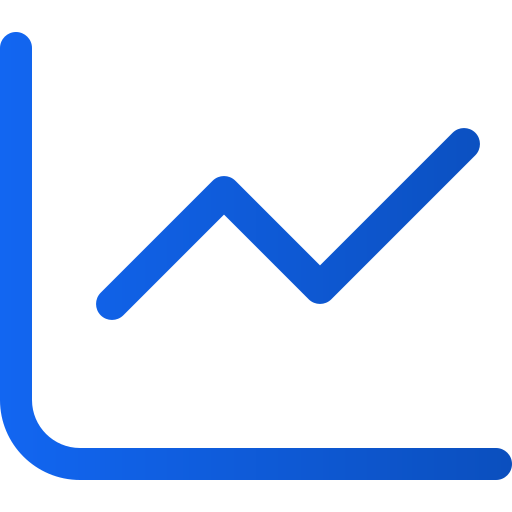Rozpocznij pracę ze statystykami
Art. no. 216100641
Wymagania przed rozpoczęciem
Do rozpoczęcia zbierania danych statystycznych potrzebne będzie konto Google Analytics.
1. Utwórz konto Google Analytics pod adresem google.com/analytics.
2. Wybierz opcję Rozpocznij już dziś, aby utworzyć konto lub zalogować się do bieżącego konta.
Rozpocznij pracę ze statystykami w Prenly
Gdy masz już konto Analytics, możesz zacząć zbierać dane statystyczne z Prenly!
Następnym krokiem jest powiadomienie zespołu obsługi klienta Prenly, że chcesz aktywować statystyki. Powiadom hello@prenly.com, podając, który e-papier chcesz aktywować i które osoby chcesz reprezentować jako właścicieli danych w bazowym projekcie Firebase dla swojego e-papieru. Pamiętaj, że będziesz potrzebować adresu e-mail powiązanego z kontem Google, które ma uprawnienia do edycji wybranego konta Google Analytics.
Zespół obsługi klienta zaprosi Cię jako właściciela bazowego projektu Firebase i otrzymasz wiadomość e-mail od Firebase. Po otrzymaniu zaproszenia możesz wykonać następny krok.
Aktywacja zbierania danych statystycznych
1. Zaloguj się do konsoli Firebase
2. Jeśli zostaniesz poproszony o wybranie projektu, wybierz projekt e-paper, dla którego chcesz włączyć gromadzenie statystyk.
3. Wybierz Ustawienia projektu w menu koła zębatego
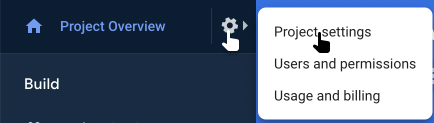
Wybierz "Ustawienia projektu" w projekcie Firebase, aby włączyć statystyki.
4. Wybierz pozycję podmenu Integracja
5. Wybierz Włącz na karcie Google Analytics
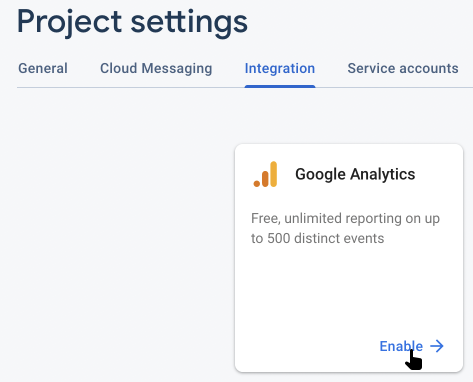
Wybierz "Włącz" na karcie integracji Google Analytics, aby włączyć statystyki.
6. Wybierz konto Google Analytics z menu rozwijanego, aby hostować dane statystyczne na stronie Konfiguruj Google Analytics.
Jeśli nie możesz wybrać konta Analytics, oznacza to, że nie masz uprawnień do edycji swojego konta Analytics.
7. Wybierz opcję Włącz Google Analytics , aby utworzyć nową właściwość Analytics na swoim koncie Analytics, gdzie dane statystyczne będą gromadzone i agregowane przez utworzoną właściwość.
8. Wybierz link do nowo utworzonej właściwości Analytics w Firebase. Zostaniesz przeniesiony do Analytics. Wybierz Ustawienia właściwości; skonfiguruj nową właściwość, ustawiając branżę (najprawdopodobniej "Wiadomości"), prawidłową strefę czasową raportowania i walutę dla e-papieru.
9. Ustaw nazwę dla nowej właściwości, aby łatwiej ją znaleźć w przyszłości.
10. Wyślij wiadomość e-mail na adres hello@prenly.com z informacją o zakończeniu konfiguracji e-papieru, podając, dla którego e-papieru aktywowałeś statystyki.
11. Gdy dział obsługi klienta Prenly otrzyma wiadomość e-mail, aktywuje aplikację internetową i powiadomi o jej aktywacji.
12. Teraz możesz przeglądać nowe dane statystyczne na swoim koncie Analytics, wybierając utworzoną właściwość Analytics.
Jak długo potrwa zanim zobaczę moje dane?
Po aktywacji statystyk Google zwykle potrzebuje 12-24 godzin, aby Analytics zaczął agregować dane statystyczne. Po tym czasie możesz śledzić swoich użytkowników w czasie rzeczywistym i zobaczyć, jak korzystają z Twojego e-papieru.
Dlaczego nie widzę żadnych danych, mimo że czekałem ponad 24 godziny?
Aby Prenly mogło przesłać dane do Analytics, czytelnicy muszą wyrazić zgodę na analizę użytkowników.
Możesz umożliwić czytelnikom wyrażenie zgody na śledzenie poprzez utworzenie okna dialogowego zgody w Prenly Workspace i powiązanie go z aplikacją e-papieru.